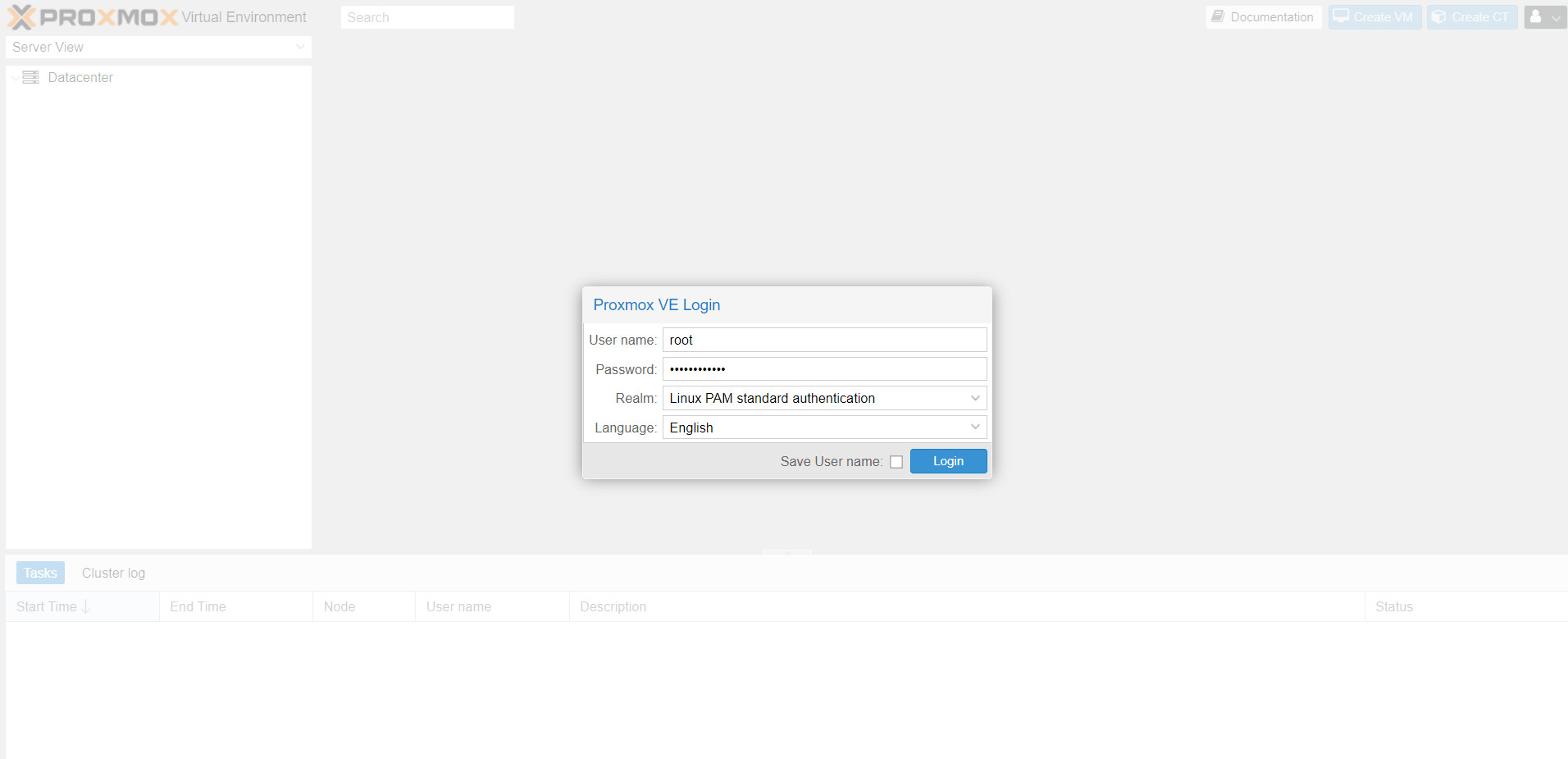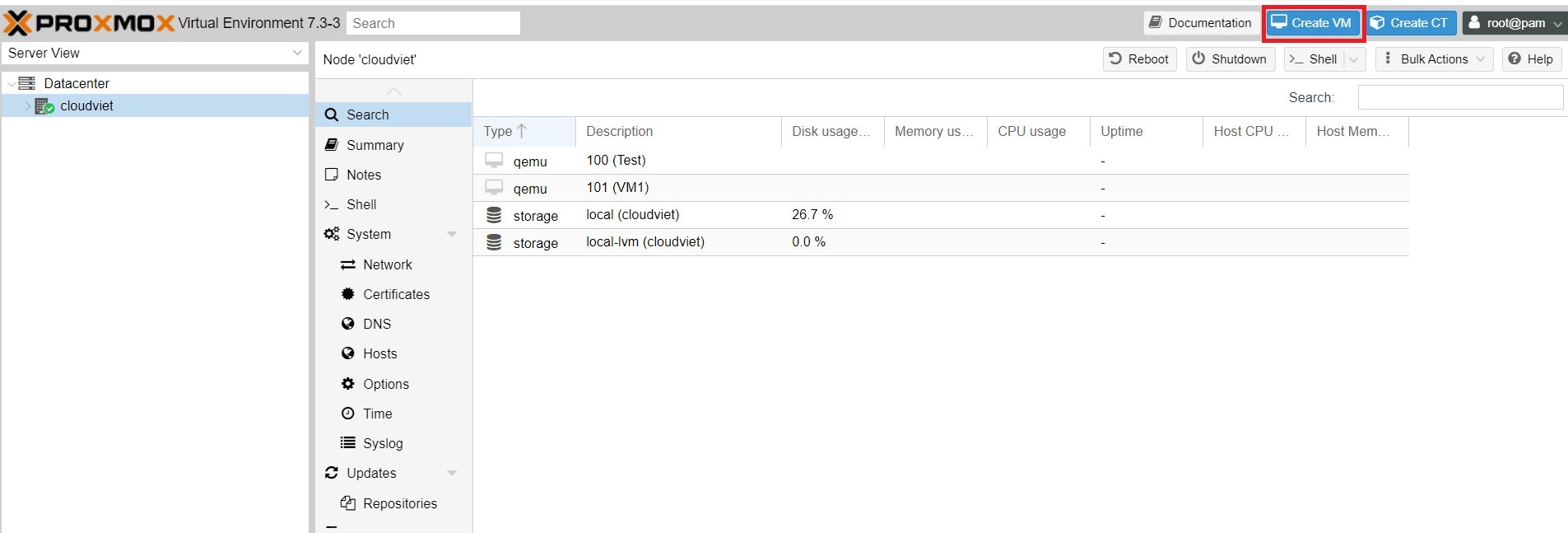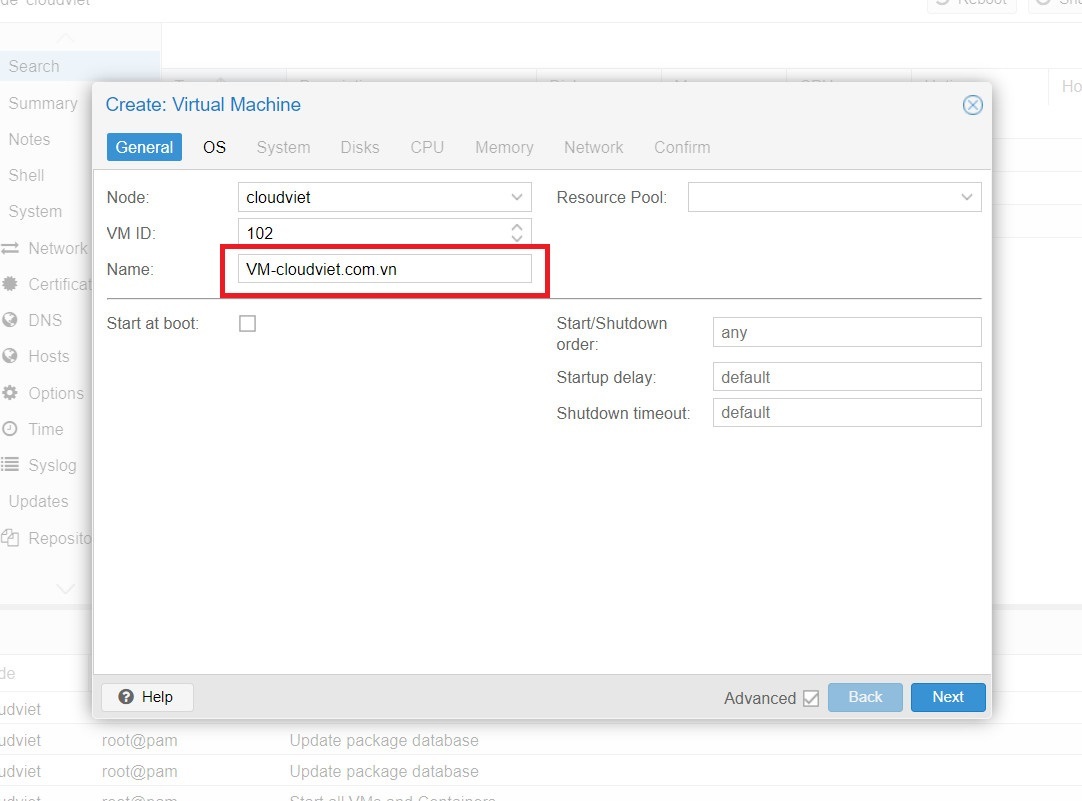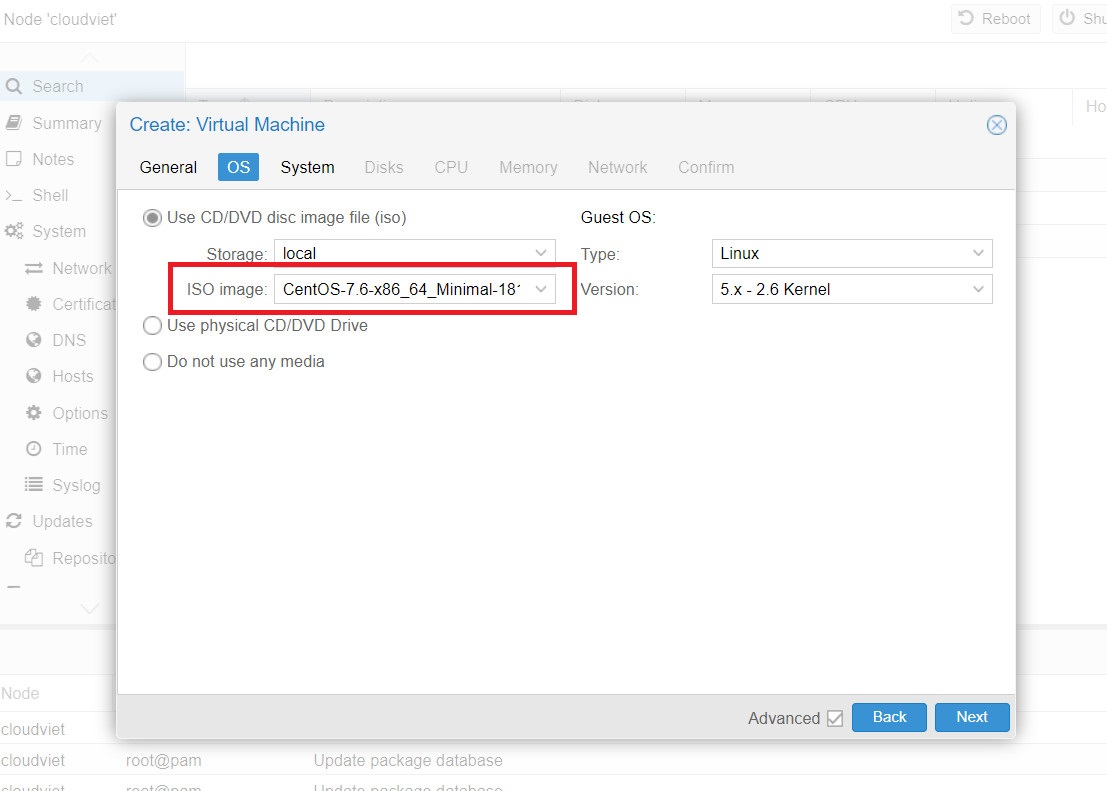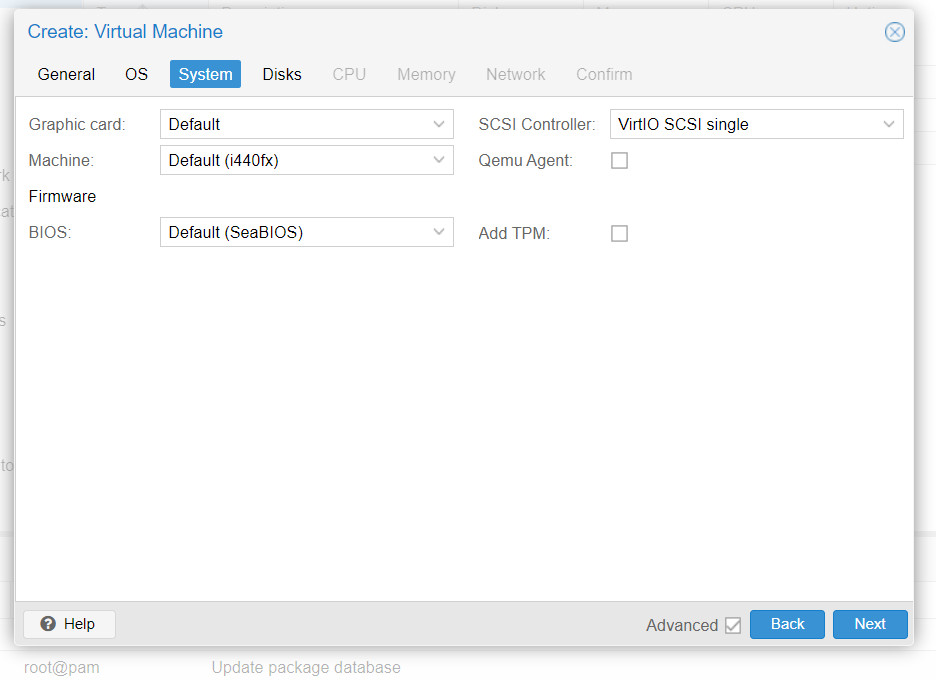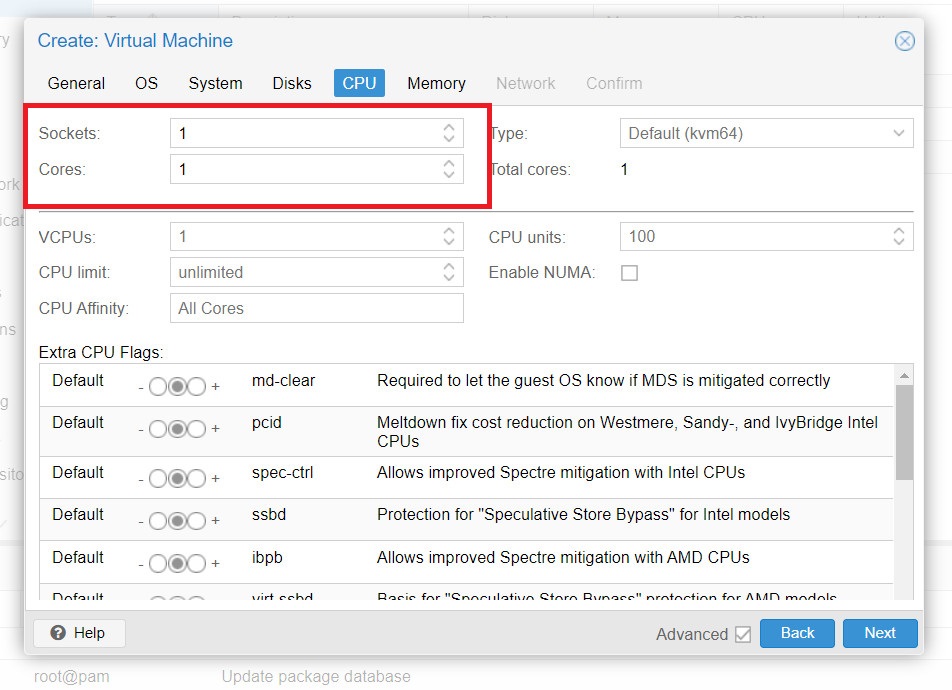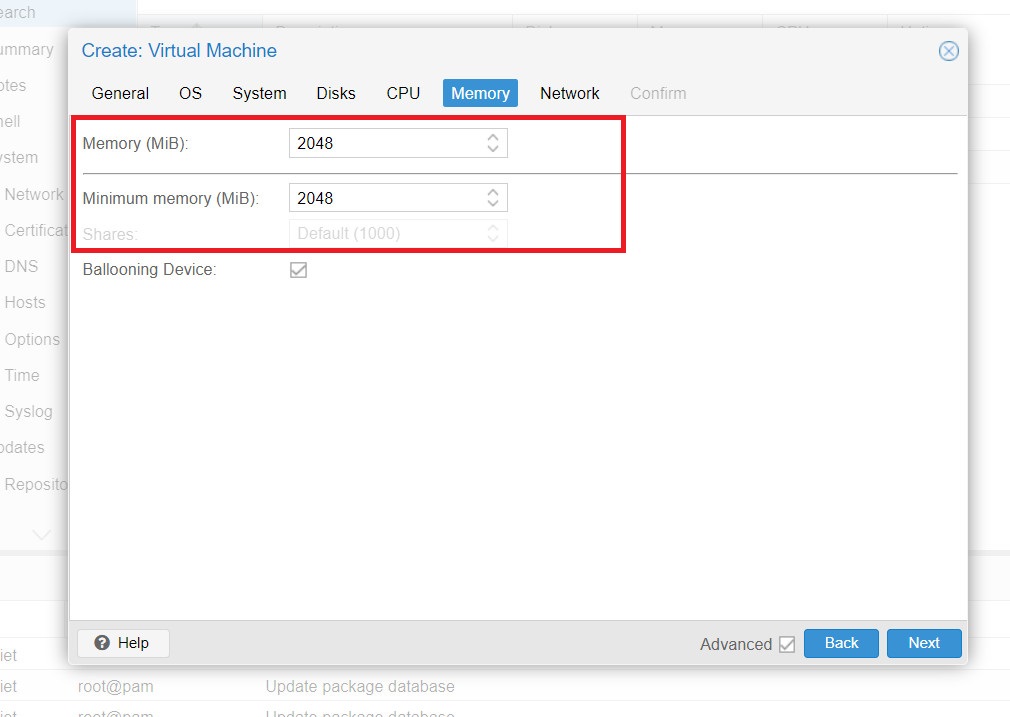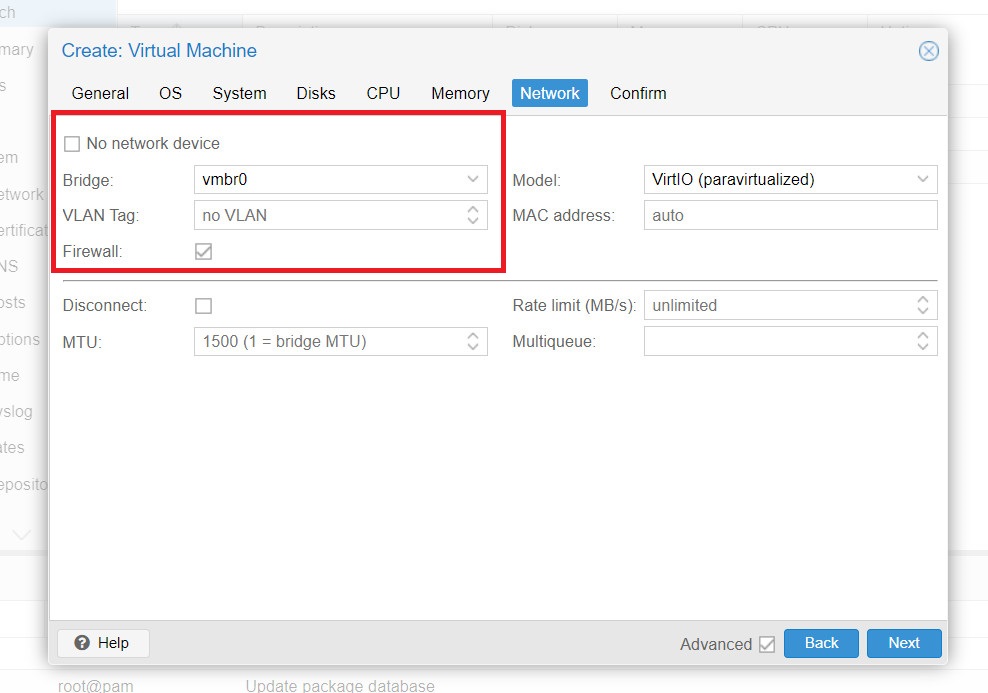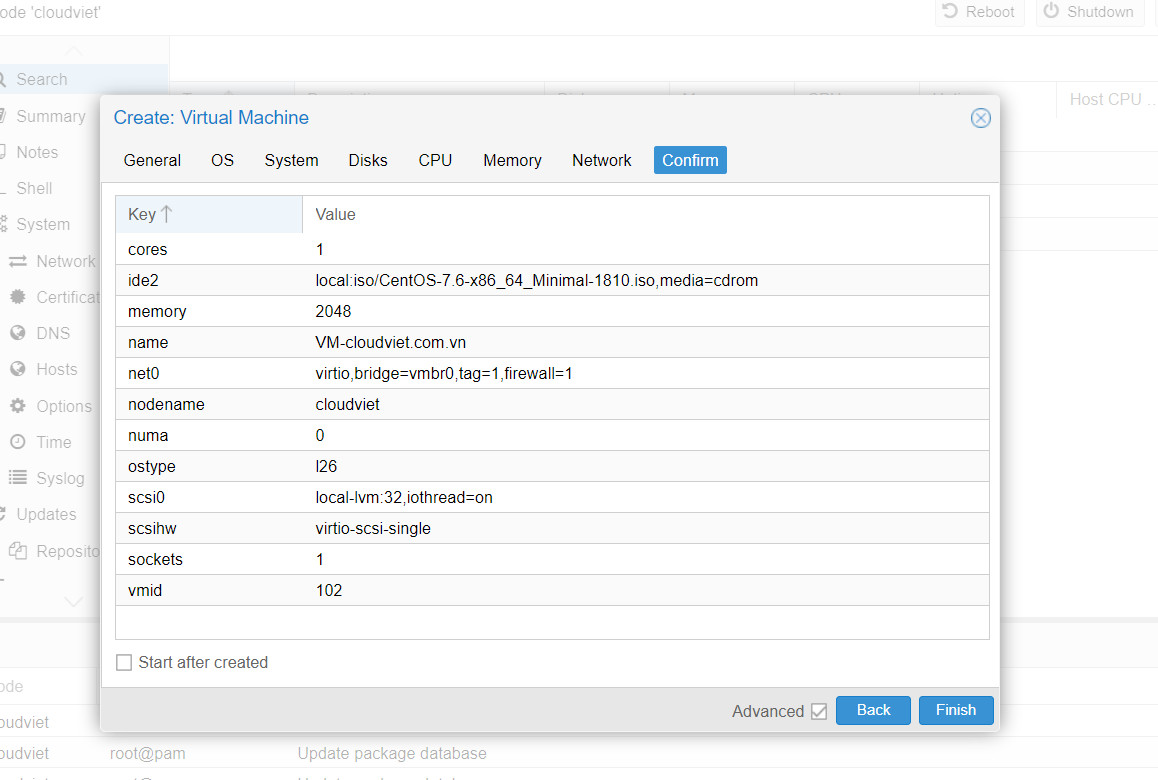Giới thiệu:
Proxmox VE 7.3:
Proxmox VE 7.3 là phiên bản mới nhất của nền tảng ảo hóa mã nguồn mở Proxmox Virtual Environment (VE). Proxmox cung cấp một giải pháp ảo hóa toàn diện cho các trung tâm dữ liệu và tổ chức, cho phép quản lý các máy ảo (VM) và máy chủ vật lý (bare-metal) từ một giao diện Web UI
Một số tính năng chính của Proxmox VE 7.3 bao gồm:
- Hỗ trợ các hệ điều hành mới nhất như Ubuntu 22.04, Debian 11.1, CentOS 8.5, Windows 11.
- Cải thiện khả năng quản lý và hiệu suất của môi trường ảo hóa, đặc biệt là với tính năng quản lý cụm (cluster management) và các tính năng mạng ảo (virtual networking).
- Hỗ trợ tính năng live-migration giữa các máy chủ vật lý khác nhau, cho phép chuyển đổi các VM giữa các máy chủ vật lý mà không gây gián đoạn cho các ứng dụng và dịch vụ đang chạy trên VM.
- Cải thiện tính năng quản lý lưu trữ với khả năng tạo và quản lý các bản sao lưu, tăng tốc độ truy cập dữ liệu và hỗ trợ các ổ đĩa mới nhất như NVMe.
- Cung cấp tính năng phân tích hệ thống với khả năng thu thập, theo dõi và báo cáo thông tin về tài nguyên hệ thống và hiệu suất các máy ảo.
Máy ảo(VM) là gì ?
VM (Virtual Machine) là một môi trường máy tính ảo được tạo ra bởi phần mềm máy ảo (virtualization software) để giả lập một máy tính hoạt động trên một hệ điều hành khác hoặc trên cùng một hệ điều hành.
VM có thể được cấu hình với một số tài nguyên phần cứng riêng, bao gồm bộ nhớ, bộ xử lý, ổ đĩa và thiết bị đầu vào/đầu ra. Mỗi VM có thể được cài đặt với một hệ điều hành riêng, bao gồm Windows, Linux, Unix và các hệ điều hành khác, và có thể chạy các ứng dụng và phần mềm như một máy tính riêng biệt.
VM thường được sử dụng để kiểm tra và triển khai phần mềm, cung cấp môi trường thử nghiệm và phát triển cho các ứng dụng, cung cấp môi trường hoạt động độc lập cho các ứng dụng và phần mềm, và cung cấp khả năng chia sẻ tài nguyên phần cứng giữa nhiều VM khác nhau. Một số phần mềm máy ảo phổ biến bao gồm VMware, VirtualBox và Microsoft Hyper-V.
Hướng dẫn tạo VM trong proxmox vE 7.3:
Đăng nhập vào trang quản lí của Proxmox bằng IP của bạn qua cổng 8006. https:IP:8006
Chọn Create VM
Nhập tên VM rồi bấm Next
Chọn OS cần cài đặt rồi bấm Next
Bấm Next để tiếp tục
Tùy chọn dung lượng disk của VM rồi bấm Next
Tùy chỉnh số số Sockets và Cores của CPU rồi bấm Next
Cấu hình dung lượng RAM cho VM rồi bấm Next
Chọn card mạng cho VM rồi bấm Next
Kiểm tra các thông tin rồi bấm Finish
Ở trên mình đã hướng dẫn các bạn tạo VM trong Proxmox VE 7.3